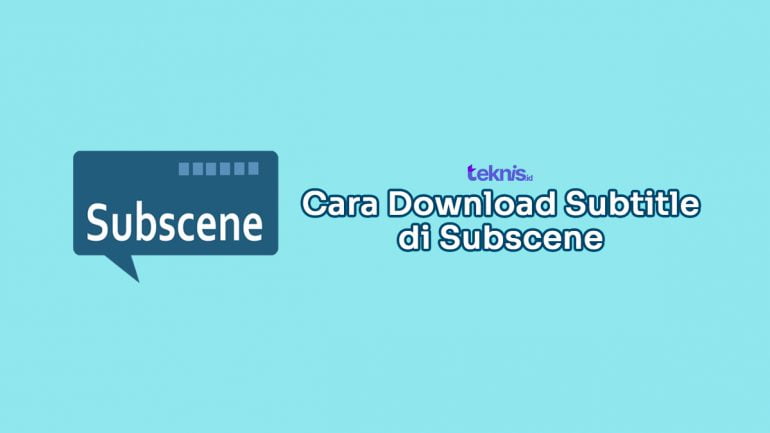Teknis.id – Cara download subtitle di Subscene bahasa Indonesia dan lainnya memang sudah sering di bahsa di berbagai website. Tetapi, bagaimana cara download subtitle di Subscene yang diblokir?
Tentu saja caranya tidak seperti membuka website seperti biasanya. Kamu perlu menggunakan VPN, atau browser yang mendukung custom DNS.
Alih-alih menggunakan (aplikasi) VPN yang rasanya mubazir karena hanya untuk digunakan download subtitle saja, maka menggunakan browser yang dengan custom DNS menjadi alternatif terbaik untuk dilakukan. Sebab kamu tidak perlu install aplikasi tambahan lagi.
Berikut langkah-langkah cara download subtitle di Subscene pada browser dengan custom DNS.
Cara Download Subtitle di Subscene yang Diblokir
Untuk download subtitle di Subscene yang diblokir salah satu caranya adalah dengan menggunakan browser yang Connection Settings-nya bisa di custom DNS.
Untuk melakukan hal tersebut (baik di smartphone dan di PC/laptop) kamu dapat mencoba browser Chrome, Mozilla, Brave, atau yang lainnya.
Untuk tutorial kali ini akan cara yang ditunjukkan adalah download subtitle di Subscene lewat custom DNS di Chrome Browser (update terbaru).
Langkahnya sebagai berikut:
Buka browser Chrome atau lainnya
- Silahkan buka Chrome Browser
- Atau peramban lainnya yang sudah mendukung custom DNS pada pengaturannya.
Klik ikon Menu lalu Pergi ke Settings
- Klik ikon Menu di pojok kanan atas. Ditandai dengan ikon titik tiga
- Lalu pilih Settings (Setelan)

Pilih opsi Security and Privacy, lalu Security
- Selanjutnya pilih opsi Security and Privacy
- Lalu pilih Security
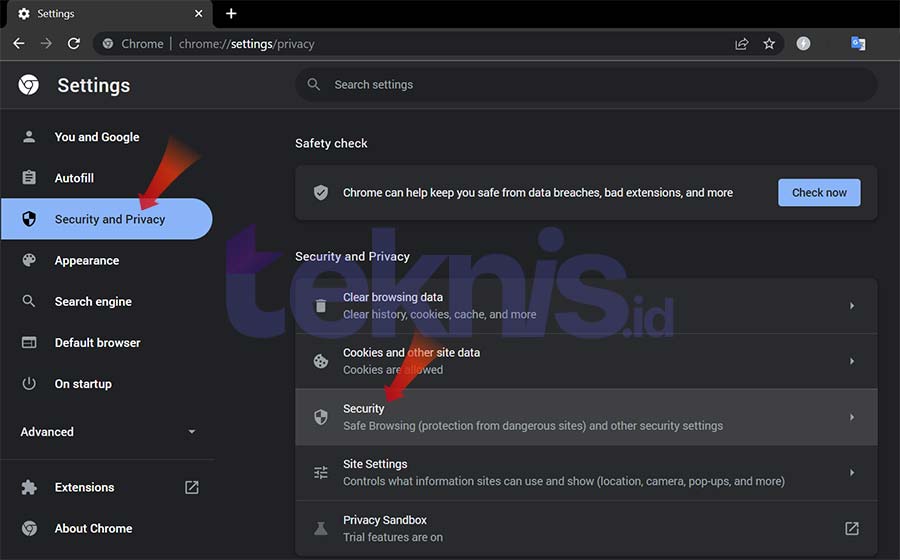
Aktifkan opsi use secure DNS, lalu pilih With Cloudflare (1.1.1.1)
- Mula-mula aktifkan opsi use secure DNS, dengan mengklik toggle on-off di sebelahnya
- Lalu pilih penyedia lain, dengan opsi “With Cloudflare (1.1.1.1)”

Nah, sampai disini pengaturan custom DNS pada browser sudah selesai. Sekarang tinggal membuka situs atau website yang diblokir. Dalam hal ini, kita akan membuka Subscene.com untuk download subtitle film yang diinginkan selanjutnya.
Kembali ke tampilan awal browser, lalu ketik subscene.com pada address bar
- Setelah langkah custom DNS selesai, silahkan kembali ke tampilan awal browser Chrome
- Lalu ketikkan subscene.com di address bar
Cari dan pilih subtitle yang diinginkan
- Selanjutnya, cari subtitle Bahasa Indonesia dari film yang kamu inginkan
- Lalu buka website tersebut, tapi jangan klik download dulu!
Pada URL subtitle, ubah subscene.com menjadi subscene.icu
- Agar subtitle bisa di download ke PC/laptop atau smartphone, kamu perlu mengubah domain subscene.com menjadi subscene.icu pada URL subtitle tersebut. lalu tekan Enter

- Bila tidak demikian, maka dapat dipastikan subtitle tidak akan bisa terdownlod karena diblokir.
- Klik tombol Download Subtitle
- Selesai.
Simak pula: Nonton Drakor di Telegram Ilegal, Ini 10+ Aplikasi Nonton Drama Korea Sub Indo Resmi di Android dan iOS
Konklusi
Bagaimana? Cukup mudah bukan? Dengan trik di atas kini kamu bebas download subtitle apa saja di Subscene. Meski sedikit repot (karena mesti mengubah DNS browser dan domain utama Subscene), namun selama trik ini berhasil, ya perlu disyukuri. Daripada tidak dapat subtitle Indonesia dari filmnya.
Mengubah setelan DNS pada browser, adalah salah satu cara untuk menghindari halaman ‘internet positif’.
Demikian informasi tentang cara download subtitle di Subscene yang diblokir (internet positif) dengan mudah. Baik itu di laptop maupun di HP. Semoga membantu dan bermanfaat.
Sumber: alternatif subscene